Neke od mapa na mom Gmail računu su nestale. Mapa neželjene pošte bila je jedna od mapa koje su nestale. Još uvijek sam mogao kliknuti Više link za pristup, ali ovo je bilo neugodno. Htio sam natrag svoju mapu neželjene pošte. Pronašao sam postavku u kojoj možete kontrolirati koje se mape prikazuju na lijevom izborniku Gmaila. Pretpostavljam da je ovo dobra postavka za smanjenje nereda ako ste osoba koja voli koristiti puno oznaka e-pošte. Evo kako prikazati ili sakriti mape.
- Prijavite se na Gmail.
- Ako je cijeli popis mapa skriven na lijevoj strani, provjerite je li postavljen za prikaz odabirom "Jelovnik” u gornjem lijevom kutu zaslona.
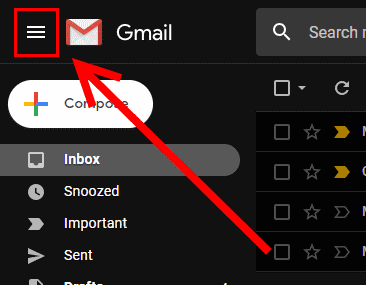 Također provjerite jesu li strelice proširene u lijevom oknu tako da možete vidjeti sve mape.
Također provjerite jesu li strelice proširene u lijevom oknu tako da možete vidjeti sve mape.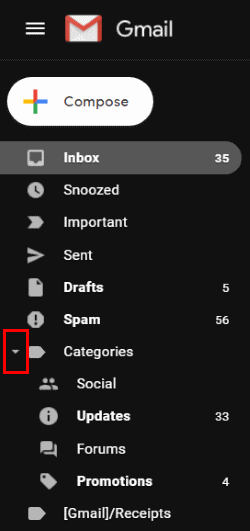
- U gornjem desnom kutu kliknite zupčanik i odaberite "Postavke“.

- Odaberite "Oznake” kartica.
- Odaberite "Pokazati" ili "Sakriti” pored mape koju želite prikazati ili sakriti. Ako za čitanje Gmaila koristite aplikaciju treće strane kao što je Outlook, možete odabrati okvir "Prikaži u IMAP-u" da bi se on tamo prikazao.
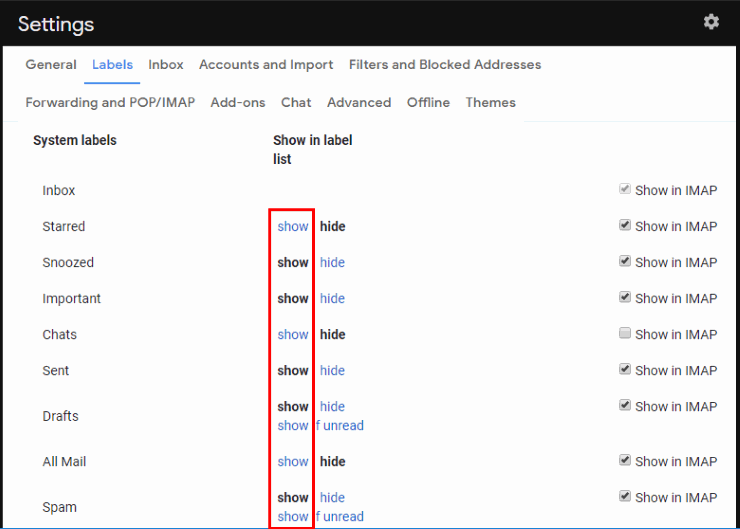
Postoji i opcija ako mišem prijeđete preko oznake u lijevom oknu. Vidjet ćete da se pojavljuju tri točke koje možete odabrati i odabrati da se prikaže ili sakri na popisu oznaka ili na popisu poruka.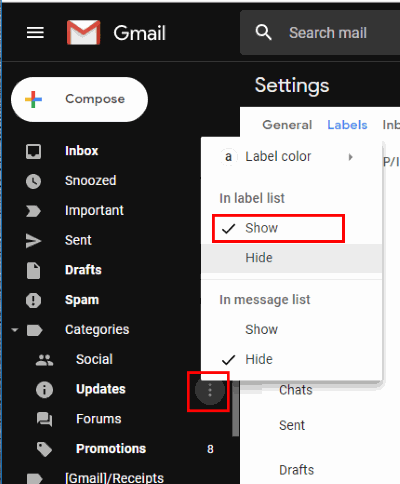
Pitanja
Postoji li način da se sve proširi prema zadanim postavkama s lijeve strane izvan veze "Više"?
Čini se da trenutno ne postoji način da se veza "Više" automatski proširi gdje je apsolutno sve dostupno za vidjeti kada prvi put učitate Gmail.